МФУ Samsung SCX-4824FN - инструкция пользователя по применению, эксплуатации и установке на русском языке. Мы надеемся, она поможет вам решить возникшие у вас вопросы при эксплуатации техники.
Если остались вопросы, задайте их в комментариях после инструкции.
"Загружаем инструкцию", означает, что нужно подождать пока файл загрузится и можно будет его читать онлайн. Некоторые инструкции очень большие и время их появления зависит от вашей скорости интернета.
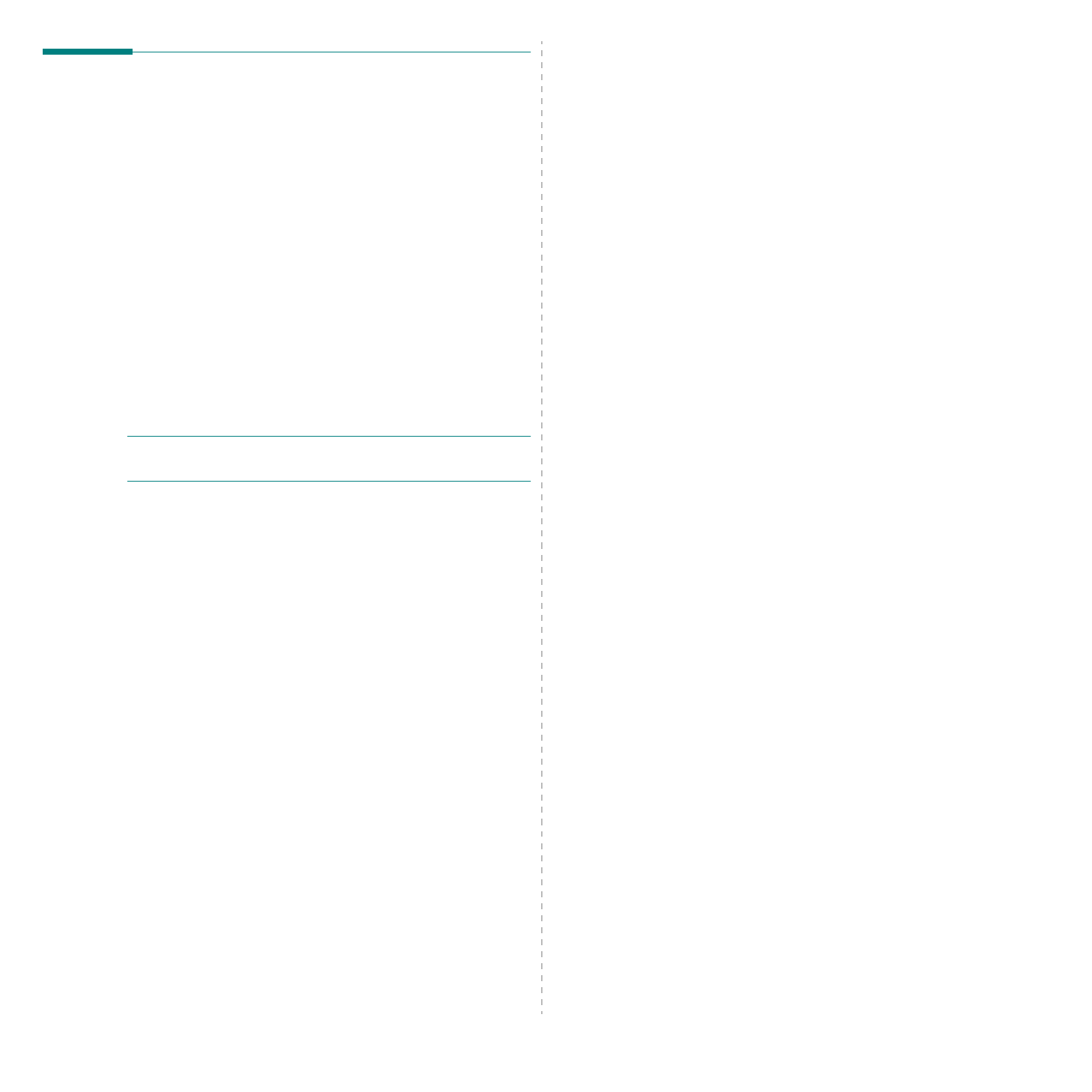
Дополнительные
настройки
печати
23
Использование
водяных
знаков
Водяные
знаки
позволяют
печатать
текст
поверх
существующего
документа
.
Например
,
можно
напечатать
текст
«
Черновик
»
или
«
Секретно
»
большими
серыми
буквами
по
диагонали
на
первой
или на
всех
страницах
документа
.
В
пакет
программного
обеспечения
принтера
входит
набор
водяных
знаков
.
Их
можно
изменять
,
а
также
пополнять
список
новыми
.
Использование
имеющихся
водяных
знаков
1
Чтобы
изменить
параметры
печати
из
приложения
,
откройте
окно
свойств
принтера
.
См
2
Откройте
вкладку
Дополнительно
и
выберите
нужный
водяной
знак
в
раскрывающемся
списке
Водяной
знак
.
Выбранный
водяной
знак
появится
на
изображении
для
предварительного
просмотра
.
3
Нажмите
кнопку
ОК
,
чтобы
начать
печать
.
П
РИМЕЧАНИЕ
.
Изображение
для
предварительного
просмотра
показывает
,
как
будет
выглядеть
отпечатанный
документ
.
Создание
водяного
знака
1
Чтобы
изменить
параметры
печати
из
приложения
,
откройте
окно
свойств
принтера
.
См
2
Откройте
вкладку
Дополнительно
и
нажмите
кнопку
Изменить
в
области
Водяной
знак
.
Откроется
окно
Правка
водяного
знака
.
3
Введите
текст
в
поле
Текст
водяного
знака
.
Допускается
ввод
не
более
40
символов
.
Новый
текст
появится
в
окне
предварительного
просмотра
.
Если
установлен
флажок
Только
на
первой
странице
,
водяной
знак
печатается
только
на
первой
странице
документа
.
4
Задайте
параметры
водяного
знака
.
В
области
Параметры
шрифта
можно
выбрать
название
,
начертание
,
размер
и
оттенок
шрифта
,
а
в
области
Наклон
текста
—
угол
наклона
текста
водяного
знака
.
5
Для
добавления
нового
водяного
знака
в
список
нажмите
кнопку
Добавить
.
6
После
изменения
параметров
водяного
знака
нажмите
кнопку
ОК
,
чтобы
начать
печать
.
Если
водяные
знаки
не
требуются
,
выберите
строку
<
без
водяного
знака
>
в
раскрывающемся
списке
Водяной
знак
.
Изменение
водяного
знака
1
Чтобы
изменить
параметры
печати
из
приложения
,
откройте
окно
свойств
принтера
.
См
2
Откройте
вкладку
Дополнительно
и
нажмите
кнопку
Изменить
в
области
Водяной
знак
.
Откроется
окно
Правка
водяного
знака
.
3
Выберите
нужный
водяной
знак
из
списка
Текущие
водяные
знаки
,
измените
его
текст
и
параметры
.
4
Для
сохранения
изменений
нажмите
кнопку
Обновить
.
5
Нажимайте
кнопку
ОК
,
пока
не
закроется
окно
«
Печать
».
Удаление
водяного
знака
1
Чтобы
изменить
параметры
печати
из
приложения
,
откройте
окно
свойств
принтера
.
См
2
Откройте
вкладку
Дополнительно
и
нажмите
кнопку
Изменить
в
области
Водяной
знак
.
Откроется
окно
Правка
водяного
знака
.
3
В
списке
Текущие
водяные
знаки
выберите
подлежащий
удалению
водяной
знак
и
нажмите
кнопку
Удалить
.
4
Нажимайте
кнопку
ОК
,
пока
не
закроется
окно
«
Печать
».
Содержание
- 4 Дополнительные
- 5 Информация; Условные
- 7 Внимание
- 11 Декларация
- 13 Нормативные; Рекомендации
- 15 Содержание; Содержание
- 19 Введение; Обзор; Вид
- 20 Внешний
- 21 Описание
- 23 Драйвер
- 24 Приступая; Установка
- 25 Требования
- 26 Linux; Настройка
- 27 Работа
- 28 Основные; Корректировка
- 32 Загрузка; На
- 33 Выбор
- 36 Изменение
- 37 Ручная
- 38 Регулировка; Плотная
- 39 Указание
- 40 Копирование; Яркость
- 43 Клонирование
- 44 Сканирование; Сканирование
- 48 Печать; Отмена
- 49 Обработка; Отправка; Разрешение
- 50 Прием
- 52 Другие
- 54 Пересылка
- 55 Параметры
- 56 Номера
- 59 Использование; накопителях
- 62 Обслуживание
- 63 Очистка
- 65 Перераспределение
- 66 Замена
- 67 Сменные
- 68 Доступ
- 69 Устранение; Ошибка
- 72 дополнительном
- 73 Значение
- 76 Подача
- 78 Некачественная; Bb
- 79 AaBbCc
- 80 Неполадки
- 83 Часто
- 85 Распространенные
- 86 Заказ
- 88 Активация
- 89 Технические; Общие
- 92 Глоссарий
- 93 адрес
- 94 Автоподатчик
- 95 UNC
- 96 IPP; AppleTalk; PRN
- 104 ОДЕРЖАНИЕ; INDOWS
- 105 OST; ОС; ERIES
- 106 MART; INUX; ACINTOSH
- 115 Переустановка
- 116 Удаление
- 119 Вкладка
- 128 Дополнительно
- 130 Совместное
- 133 Windows 7
- 139 Запуск; Окно
- 151 КАЗАТЕЛЬ
- 153 Сайт техники и электроники; Наш сайт
Характеристики
Остались вопросы?Не нашли свой ответ в руководстве или возникли другие проблемы? Задайте свой вопрос в форме ниже с подробным описанием вашей ситуации, чтобы другие люди и специалисты смогли дать на него ответ. Если вы знаете как решить проблему другого человека, пожалуйста, подскажите ему :)





































































































































































